Aus dem Englischen übersetzt von gtranslate.io
Benutzertools
Die Seitenleiste
Dies ist eine alte Überarbeitung des Dokuments!
Inhaltsverzeichnis
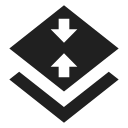
Kalibrator für Bilde
Über uns
Diese Funktion ermöglicht das Kalibrieren eines Bildes einer Karte und das Platzieren über einer Hintergrundkarte. Wenn Sie zum Beispiel in den ZOO oder in einen Park gehen, machen Sie einfach ein Foto von dessen detailliertem Plan, der auf einer Tafel am Eingang hängt. Danach können Sie das Foto entsprechend Ihrer Hintergrundkarte kalibrieren und für Ihre weitere Navigation verwenden.
Nur erhältlich mit Premium
1. Holen Sie sich ein Kartenbild
- Öffnen Sie die Funktion in Menü > Alle Funktionen > Kartenwerkzeuge > Imagemap-Kalibrierung, ein Dialog erscheint
- tippen Nehmen um ein Foto mit Ihrer Telefonkamera aufzunehmen - je hochwertiger die Kamera, desto besser
- or Auswählen um das Foto aus Ihrem Gerätespeicher, von Dropbox usw. auszuwählen.
2. Kalibrieren Sie das Kartenbild
- tippen Speichern und wähle a deutlicher Punkt (Hügelgipfel, Wegkreuzung etc.) auf Ihrem Bild
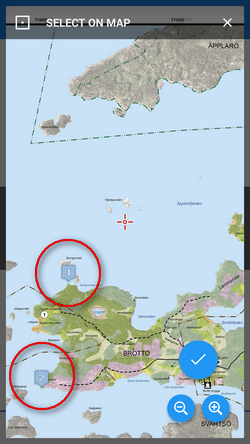
- tippen
 in Kartenkoordinaten-Menü und wählen Sie der gleiche Punkt auf Ihrer Hintergrundkarte
in Kartenkoordinaten-Menü und wählen Sie der gleiche Punkt auf Ihrer Hintergrundkarte
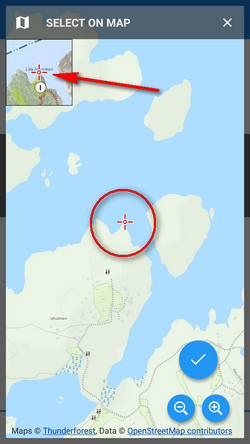
- Wiederholen Sie diesen Vorgang 4 mal - Versuchen Sie, Punkte auszuwählen, die ein Rechteck bilden. Sie können ihre Positionen bearbeiten, indem Sie auf tippen
 oder entfernen Sie sie.
oder entfernen Sie sie.

3. Erstellen Sie Ihre kalibrierte Karte
- Wenn Sie bereit sind, zeigen Sie mit Ihren vier Punkten die Statuszeile wird grün und für Erstellen Taste aktiviert
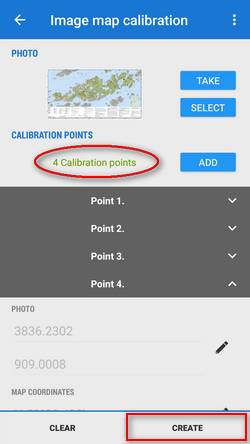
- Kalibrierpunkte-Übersicht erscheint - zeigt deren an Abweichung.
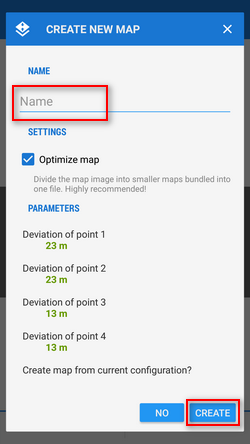
Wenn es nicht zu wichtig ist, können Sie die neue Karte benennen und mit dem Rendern fortfahren
Wenn Sie ein großes Bild ausgewählt haben, wird dringend empfohlen, dies zu überprüfen Karte optimieren um das Kartenbild in viele kleine Karten (Kacheln) aufzuteilen, die in einer Datei gebündelt sind.
Speichern Sie die Kalibrierungskonfiguration zur späteren Verwendung
Wenn Sie mehr Kartenbilder der gleichen Größe und des gleichen Maßstabs Zum Kalibrieren können Sie eine Konfiguration verwenden, um sie alle zu kalibrieren:
- Kalibrieren Sie das erste Bild
- Speichern Sie die Kalibrierungskonfiguration:
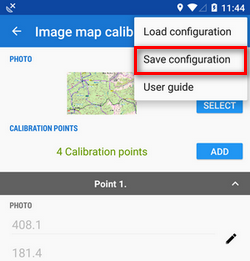
- Öffne das nächste Bild
- kalibrieren
- ad hoc wiederholen.
4. Verwenden Sie die kalibrierte Karte
Ihre kalibrierte Karte erscheint nun als Auflage und verwaltet werden können Kartenelemente Box oder in der linkes Feld Aktive Elemente Tab.
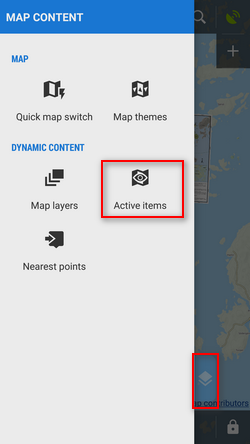
You can change the opacity of the calibrated map by selecting it and moving the opacity slider:



